新买的监控怎么连接网络 网络监控连接网络方法
当我们购买新的监控设备时,首要任务之一就是将其连接到网络上,以便实现远程监控和管理,连接网络的方法有很多种,可以通过有线连接或者无线连接来实现。无论是通过网线还是Wi-Fi,只要按照正确的步骤进行设置,就能顺利地将监控设备接入网络,让我们随时随地监控所需的区域。在连接网络的过程中,我们也需要注意网络安全的问题,确保监控设备不受到恶意攻击或者未经授权的访问。在连接监控设备到网络的过程中,我们需要谨慎操作,以保障网络和设备的安全。
操作方法:
1、连接
网络摄像机是用网络线连接到PC机或者路由器上。

2、安装网络视频软件
打开外包装取出摄像机,从附带的软件光盘在PC机上安装网络视频软件。给摄像机接上电源(用原配的电源连接)

3、网络线连接
用网络线把摄像机与PC机或路由器连接起来,确认网络线连接正常(摄像机背后的黄绿信号灯正常发亮)。

4、网络参数
PC机的网络参数要与摄像机的网络参数网段一致才可以连接成功。首先网关要相同,如:摄像机默认网关为192.168.1.1,则PC机的网关也要是192.168.1.1才可以把它们连接起来。如果你的网络参数设置与网络摄像机的默认设置不一致,首先就需要按照以上要求把你PC机的网络参数修改成与网络摄像机的默认设置一致。

5、IP地址
IP地址也要在同一地址段,如:摄像机默认的IP地址为192.168.1.126,则PC机的IP地址要是192.168.1.0~255中的一个(192.168.1.126除外)。

6、运行
确认你的网络设置与网络摄像机同一网段后,点击“开始”—>“运行”,在对话框中输入“ping

7、ping命令
网络摄像机IP-t”(未修改过网络参数的摄像机输入“ping192.168.1.126-t”),用ping命令确认网络摄像机连接是否正常。如果你原来的网络参数与网络摄像机默认的网络参数不一致,在连接上网络摄像机之后可以在客户端把网络摄像机的网络参数修改成你原来的网络参数,然后把你PC机的网络参数改回来就可以让网络摄像机与你的整个网络连接起来。

以上是关于如何将新购买的监控设备连接到网络的全部内容,如果您遇到这种情况,您可以按照以上小编提供的方法来解决问题,希望这些方法能够对您有所帮助。
新买的监控怎么连接网络 网络监控连接网络方法相关教程
-
 监控摄像头可以直接连接电脑吗 监控摄像头连接电脑教程
监控摄像头可以直接连接电脑吗 监控摄像头连接电脑教程2024-03-11
-
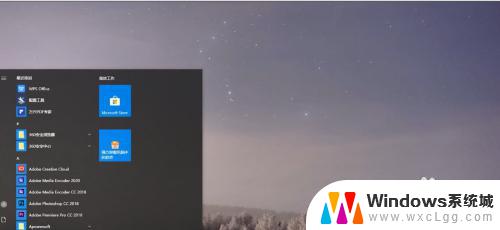 网络已连接,无法访问互联网 网络已连接但无法上网原因
网络已连接,无法访问互联网 网络已连接但无法上网原因2023-09-22
-
 监控摄像头可以连接电脑吗 监控摄像头连接电脑步骤
监控摄像头可以连接电脑吗 监控摄像头连接电脑步骤2024-07-26
-
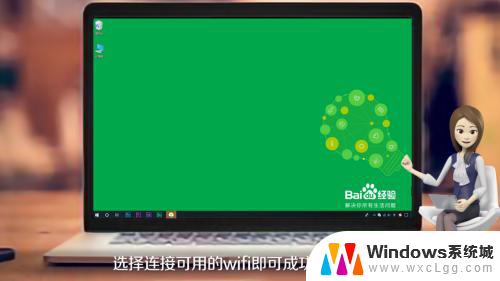 新台式电脑怎么连接网络 新电脑如何连接家庭网络
新台式电脑怎么连接网络 新电脑如何连接家庭网络2024-02-02
-
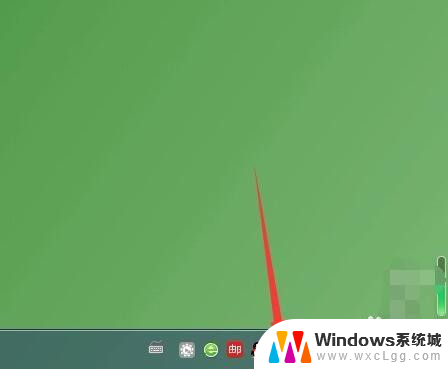 网络断网了怎么重新连接 电脑如何断开网络连接并重新连接
网络断网了怎么重新连接 电脑如何断开网络连接并重新连接2024-01-01
-
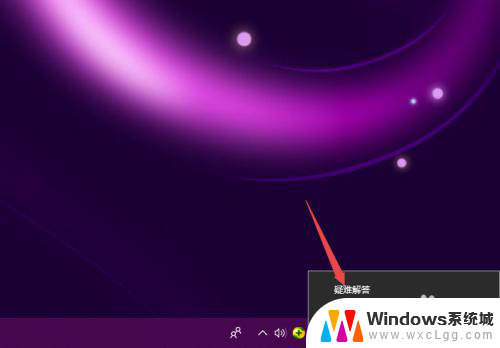 为什么电脑无法连接到网络 电脑无法连接到网络怎么解决
为什么电脑无法连接到网络 电脑无法连接到网络怎么解决2024-08-06
电脑教程推荐
- 1 固态硬盘装进去电脑没有显示怎么办 电脑新增固态硬盘无法显示怎么办
- 2 switch手柄对应键盘键位 手柄按键对应键盘键位图
- 3 微信图片怎么发原图 微信发图片怎样选择原图
- 4 微信拉黑对方怎么拉回来 怎么解除微信拉黑
- 5 笔记本键盘数字打不出 笔记本电脑数字键无法使用的解决方法
- 6 天正打开时怎么切换cad版本 天正CAD默认运行的CAD版本如何更改
- 7 家庭wifi密码忘记了怎么找回来 家里wifi密码忘了怎么办
- 8 怎么关闭edge浏览器的广告 Edge浏览器拦截弹窗和广告的步骤
- 9 windows未激活怎么弄 windows系统未激活怎么解决
- 10 文件夹顺序如何自己设置 电脑文件夹自定义排序方法